OnePlus 6에서 슬로우 모션 비디오를 녹화하는 방법
OnePlus 6 Oxygen OS에서 슬로우 모션 비디오를 녹화하는 방법은 다음과 같습니다. 초고속 OnePlus 6를 지원하는이 듀얼 카메라 시스템은 광학 이미지 안정화 기능으로 안정적이고 선명한 사진을 촬영합니다. 당신은 할 수 있습니다 슈퍼 슬로우 모션 비디오 캡처 OnePlus 6 인치 240fps에서 1080p 과 480fps에서 720p. 또한 30 / 60fps에서 4K 해상도 비디오를 찍습니다.
당신은 할 수 있습니다 슬로우 모션 비디오 수동 편집 OnePlus 6 Oxygen OS에서 새로운 "비디오 편집기”기능. OnePlus 6에서 비디오 트리밍 및 필터링 오레오 8.1 장치. 간단한 동영상 녹화에서는 30 / 60fps에서 1080p 해상도의 비디오를 30fps에서 720p로 촬영합니다. OnePlus 6에서 슬로우 모션 비디오를 녹화하려면 아래의 단계별 프로세스를 따르십시오.
당신은 이것을 좋아할 수 있습니다 :
최고의 OnePlus 6 카메라 설정
OnePlus 6 Oreo 8.1에서 Pro 모드를 사용하는 방법
OnePlus 6에서 스크린 샷을 캡처하는 방법
OnePlus 6 Oxygen OS에서 슬로우 모션 비디오를 녹화하는 방법
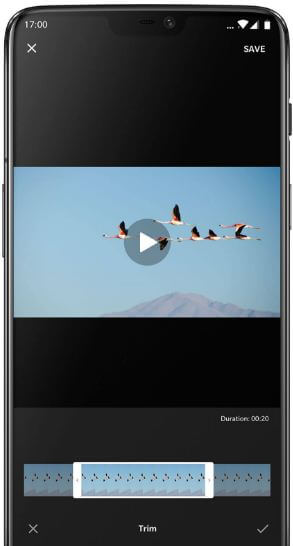
OnePlus 6에서 슈퍼 슬로우 모션 비디오 녹화를 즐기려면 아래 주어진 설정을 따르십시오.
1 단계: 열다 카메라 앱 OnePlus 6 장치에서
2 단계: 위로 스 와이프 화면 하단에서
Portrait, Pro, Panorama, Slow motion, time lapse 등과 같은 OnePlus 6 카메라 모드 목록을 볼 수 있습니다.
3 단계 : 꼭지 느린
여기에서 슬로우 모션으로 비디오를 녹화하도록 설정하려는 해상도를 변경할 수 있습니다.
4 단계 : 꼭지 해결 왼쪽 상단 화면 및 해상도 설정
5 단계 : 꼭지 기록 슬로우 모션 동영상 시작 버튼
6 단계 : 다시 탭 기록 비디오 녹화를 중지하는 버튼
이제 녹화 된 비디오를 열고장치. 즐기려면 날아 다니는 새, 달리기, 폭포, 자전거 또는 자동차 스턴트 등과 같은 장치의 다양한 활동에서 슬로우 모션 비디오를 촬영하십시오. 비디오 편집기 기능을 사용하여 OnePlus 6에서 슬로우 모션 비디오를 편집 할 수도 있습니다.
OnePlus 6 Oxygen OS에서 사진에 워터 마크를 추가하는 방법
1 단계: 열다 카메라 앱 OnePlus 6에서
2 단계: 위로 스 와이프 화면 하단에서
3 단계 : 오른쪽 상단에서 설정 톱니 바퀴 아이콘을 탭합니다.
4 단계 : 꼭지 OnePlus 워터 마크로 촬영 일반 섹션에서
5 단계 : 켜다 "양수표”토글 버튼
6 단계 : 이름을 입력하시오 사진에 보여주고 싶은
OnePlus 6 Oxygen OS에서 OnePlus 워터 마크에서 촬영을 활성화하는 것은 조용합니다.
그리고 그게 전부입니다. 이것이 OnePlus 6 Oxygen OS에서 슬로우 모션 비디오를 녹화하는 방법을 명확히하기를 바랍니다. 질문이 있으시면 아래 의견란에 알려주십시오. 최신 업데이트를 위해 저희와 계속 연락하십시오.







